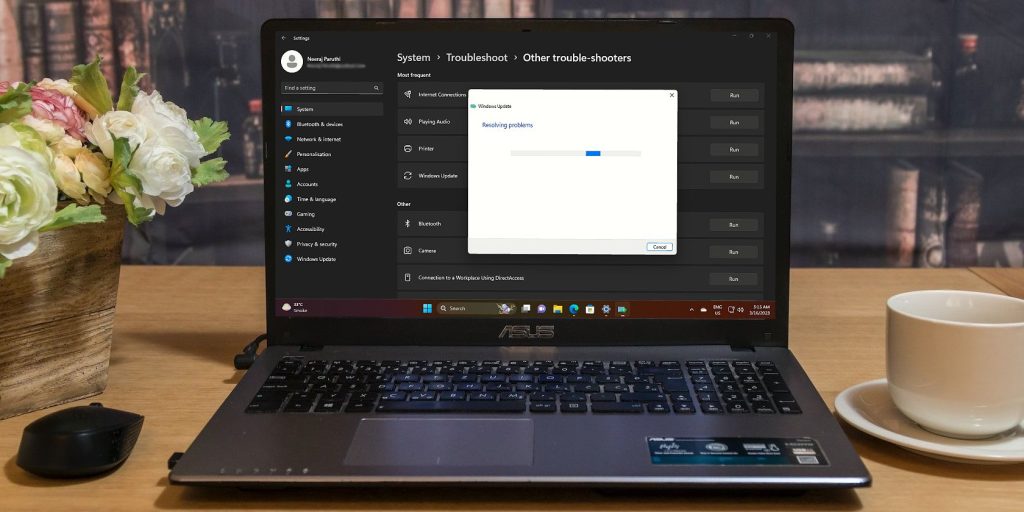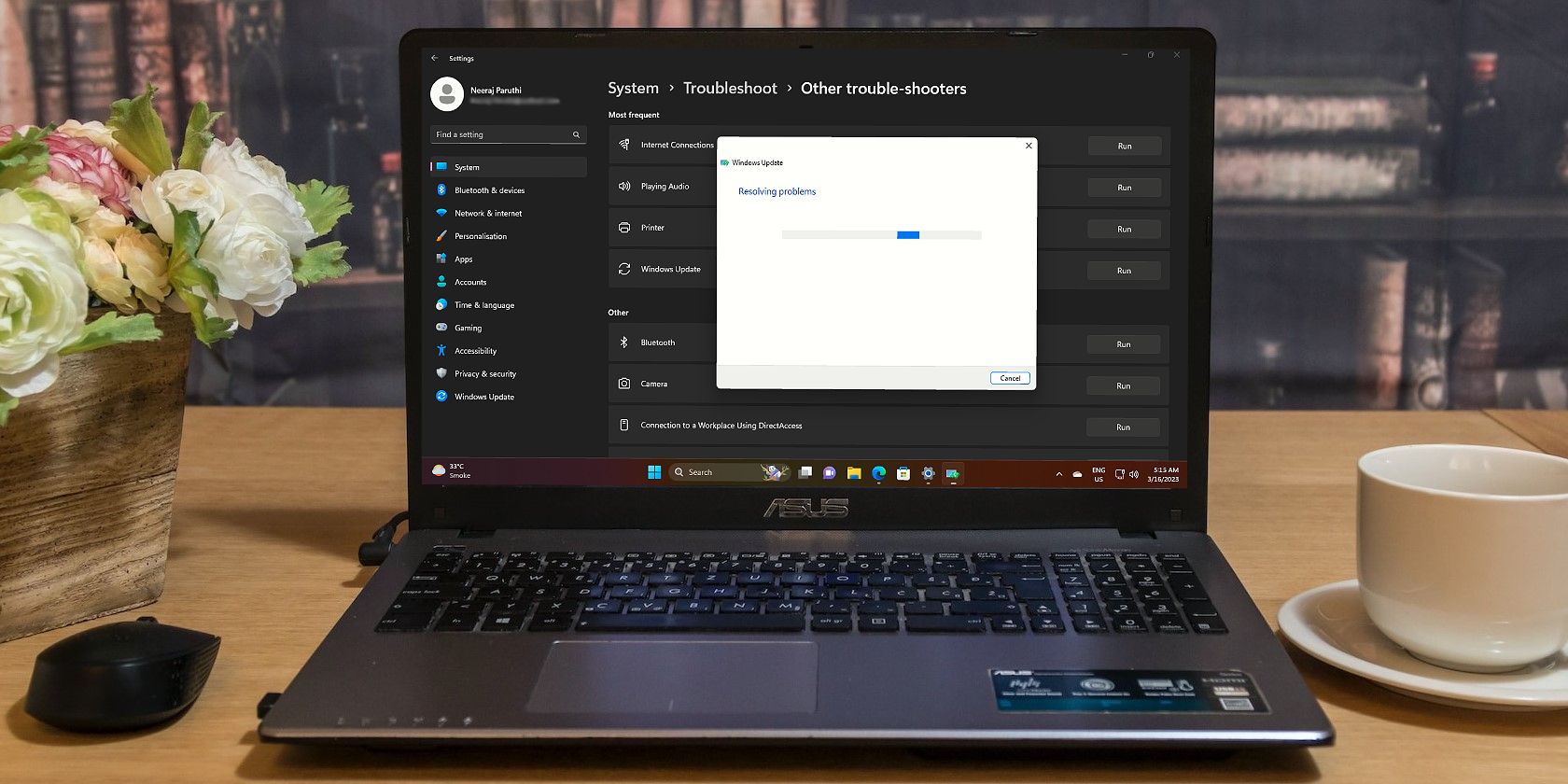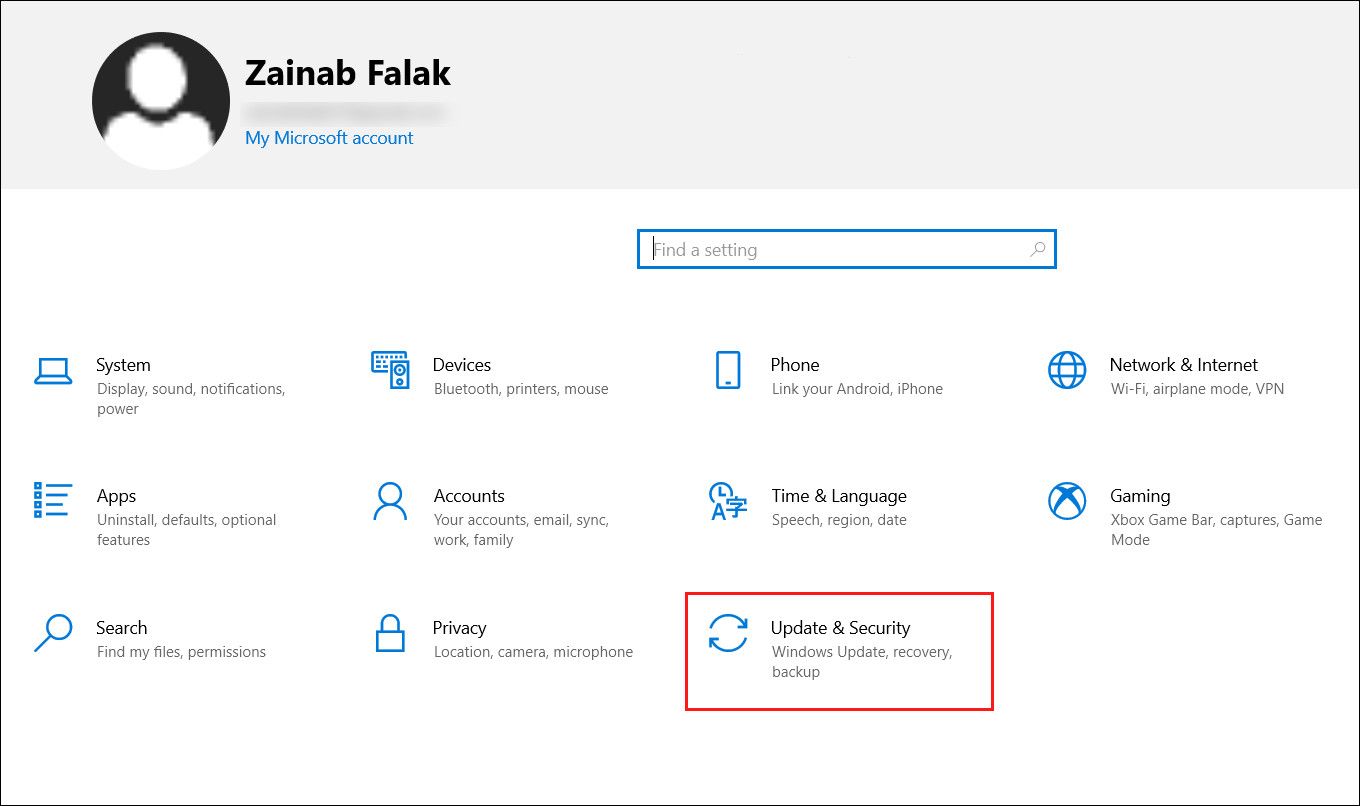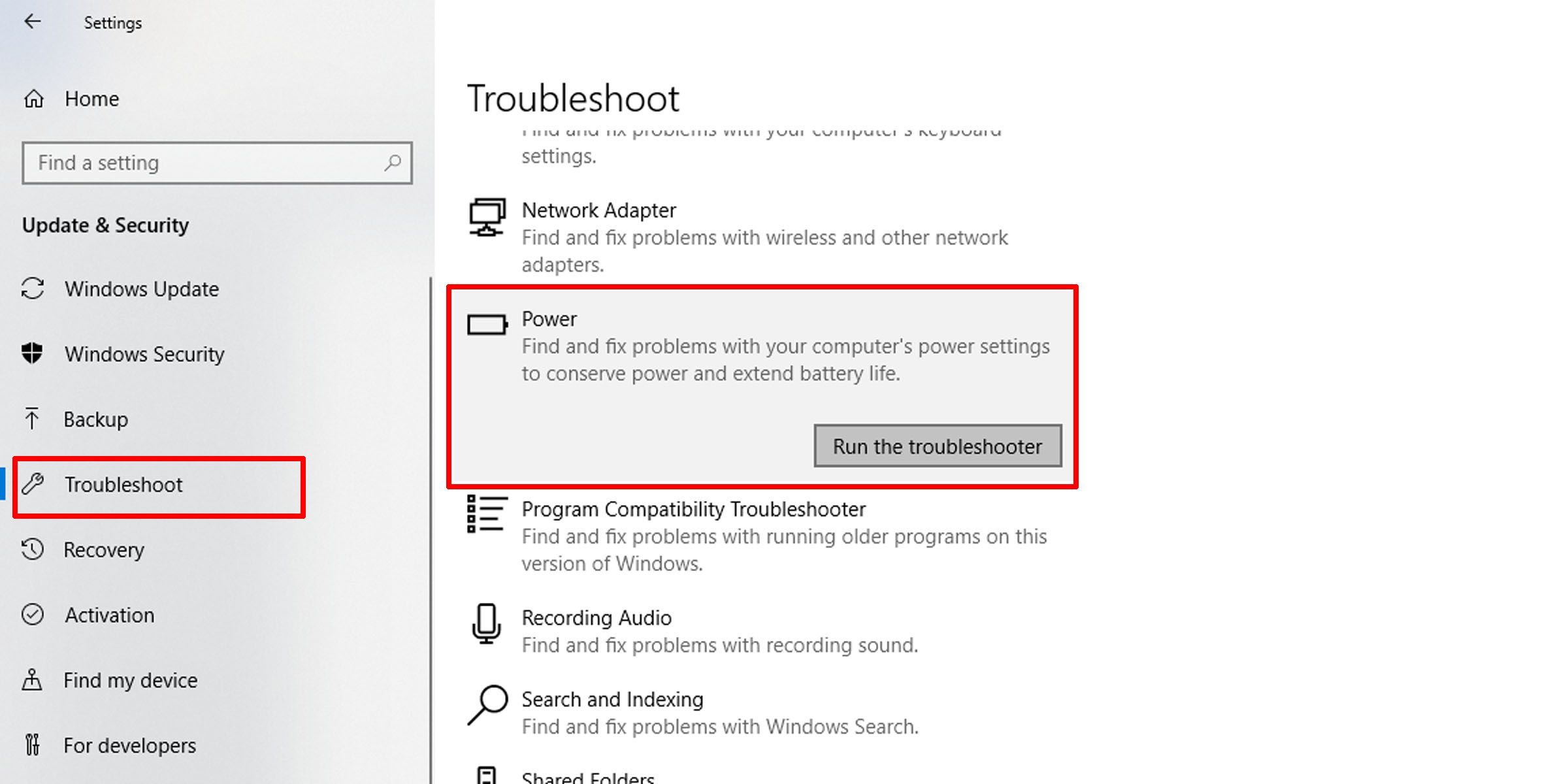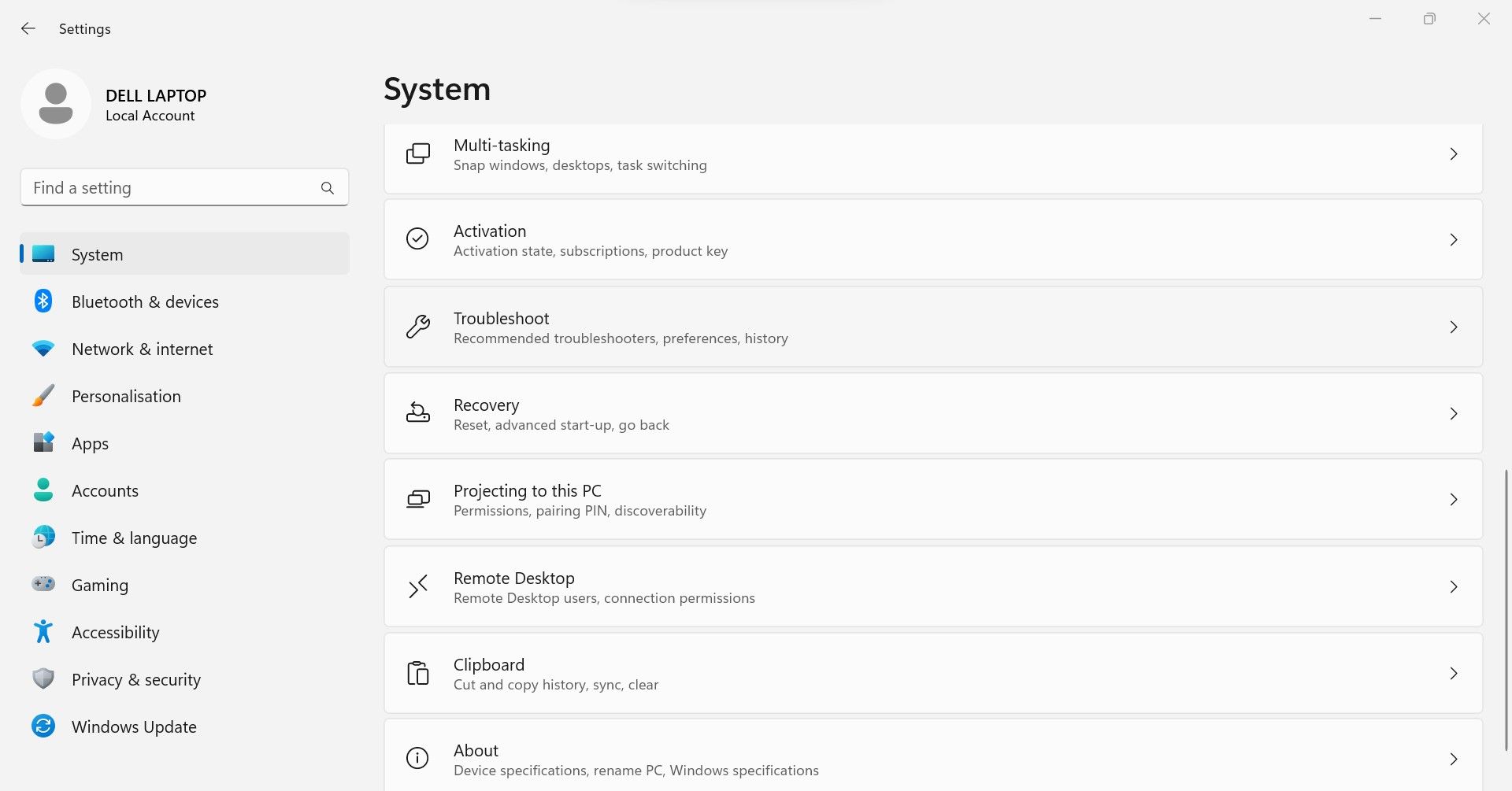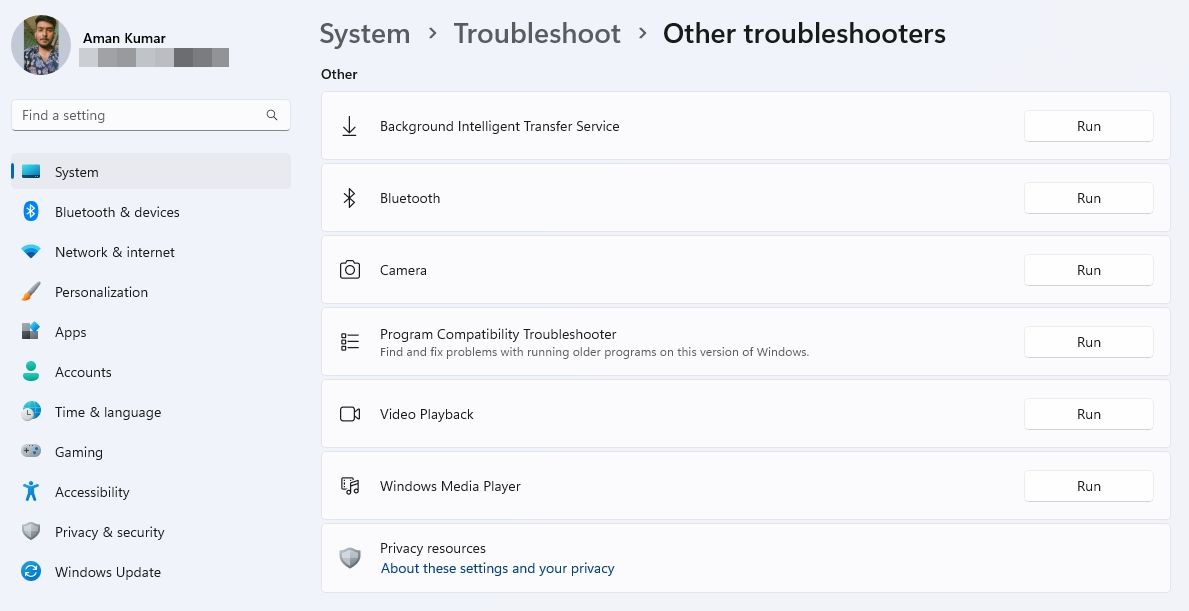.
Quer uma maneira rápida de resolver seus problemas? Confira esses solucionadores de problemas gratuitos integrados no Windows 10 e 11.
Quem usa o sistema operacional Windows há anos não pode negar a utilidade dos solucionadores de problemas. Eles são utilitários integrados que nos ajudam a resolver problemas com o sistema operacional quando outras soluções não funcionam.
A execução desses solucionadores de problemas é ligeiramente diferente para o Windows 10 e o Windows 11. Abaixo, explicamos como executar qualquer solucionador de problemas em ambas as versões do Windows.
Como executar qualquer solução de problemas no Windows 10
Siga estas etapas para executar qualquer solução de problemas no Windows 10:
- Abra as janelas Configurações aplicativo. (Veja as diferentes maneiras de abrir o aplicativo Configurações no Windows)
- Vá para Atualização e segurança.
- Selecione os solucionar problemas guia no lado esquerdo da tela.
- Localize o solucionador de problemas que deseja executar no painel direito e clique nele. Depois disso, clique no botão Execute a solução de problemas botão.
- Depois disso, siga as instruções na tela para ajudar o solucionador de problemas a diagnosticar e corrigir o problema.
Como executar qualquer solução de problemas no Windows 11
Siga estas etapas para executar qualquer solução de problemas no Windows 11:
- Imprensa Vitória + eu para abrir as janelas Configurações aplicativo.
- Selecione os Sistema guia na barra lateral esquerda.
- Em seguida, clique em solucionar problemas do painel direito.
- Clique em Outros solucionadores de problemas.
- Clique no Correr botão ao lado da solução de problemas que você deseja executar.
- Em seguida, siga as instruções na tela para ajudar o solucionador de problemas a diagnosticar e resolver o problema.
Os solucionadores de problemas geralmente diagnosticam e corrigem problemas de forma independente, mas às vezes você precisa intervir manualmente. Portanto, siga cuidadosamente todas as orientações fornecidas pelo solucionador de problemas durante o processo de solução de problemas.
Diagnosticar e corrigir problemas usando a solução de problemas do Windows
Mostramos a você como executar soluções de problemas no Windows 10 e 11. Ao encontrar um problema com o sistema operacional, execute a solução de problemas antes de tentar qualquer outra solução; pode resolver o problema imediatamente.
Observe, no entanto, que a execução desses solucionadores de problemas nem sempre resolve os problemas. Às vezes, eles não conseguem diagnosticar o problema. Nesse caso, você precisa aplicar soluções específicas.
.